На поточний момент часу величезною популярністю користуються образи дисків різних форматів, які задіяні для зберігання записів, наприклад, ігор або програм, щоб в майбутньому їх можна було встановити, підключивши об'єкт до віртуального приводу. Для роботи з такими файлами користувачі встановлюють на комп'ютер спеціальне програмне забезпечення, яке надає всі необхідні опції і параметри. При цьому важливо вибрати оптимальне рішення, яке б повністю влаштувало користувача за кількістю присутніх функцій.
Alcohol 52% і Alcohol 120%
В першу чергу ми хочемо поговорити про дві версії однієї популярної програми. Називаються вони Alcohol 52% і Alcohol 120% і мають певними особливостями. Більш проста версія даного програмного забезпечення призначена виключно для створення образів диска і їх перегляду, а друга дозволяє записувати їх на фізичні накопичувачі, якщо це потрібно. Весь процес запису або створення здійснюється стандартним чином - спочатку вам належить вибрати файли, а потім вказати спосіб їх обробки, визначившись з відповідним форматом.
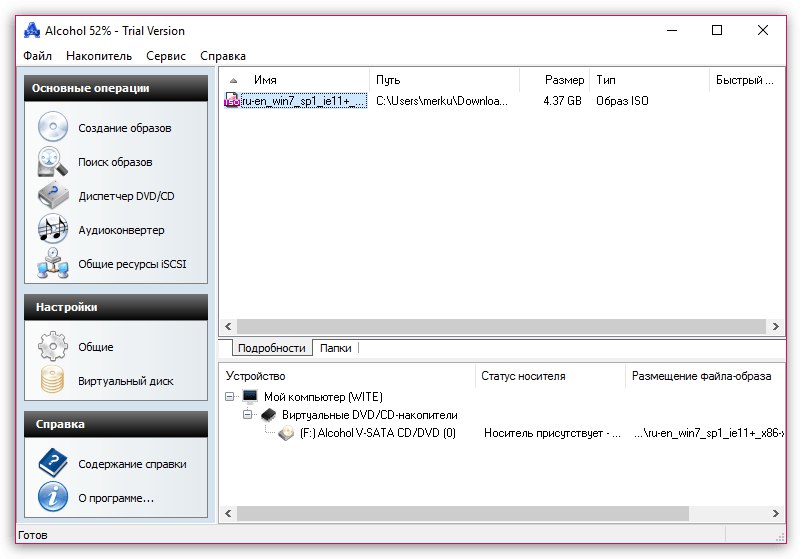
Серед додаткових функцій рекомендуємо звернути увагу на опцію пошуку. Вона може бути використана, якщо через стандартний «Провідник» операційної системи не виходить знайти необхідний файл. Є і конвертер, правда, його недолік полягає в тому, що обробляти він здатний тільки аудіофайли, змінюючи їх формат, бітрейт і інші характеристики. Відкриття доступних об'єктів або їх монтування відбувається через графічний інтерфейс, контекстне меню або звичайний запуск файлу, якщо ПО вибрано як додаток за замовчуванням. Alcohol 52% і Alcohol 120% поширюються платно, але мають різну ціну. Ви можете ознайомитися з усіма особливостями на офіційному сайті, щоб зробити правильний вибір.
або
UltraISO
UltraISO - одна з найпопулярніших програм для роботи з образами. Найбільше функцій тут зосереджено саме на елементах формату ISO, про що і говорить сама назва програми. Даний інструмент має всі ті стандартні функції, які необхідні користувачу при взаємодії з віртуальними приводами або образами. Тут ви знайдете опцію зі створення ISO з зберігаються на комп'ютері файлів, а також зможете переглянути вже готові образи, відкривши їх через вбудований оглядач. Багато користувачів вважають за краще UltraISO через зручностей при створенні завантажувальних накопичувачів, зокрема для установки Windows. Досить лише вибрати віртуальний диск, вказати оптимальний формат і записуючий пристрій, а потім залишається дочекатися завершення процесу. В кінці можна відразу ж переходити до запуску носія.
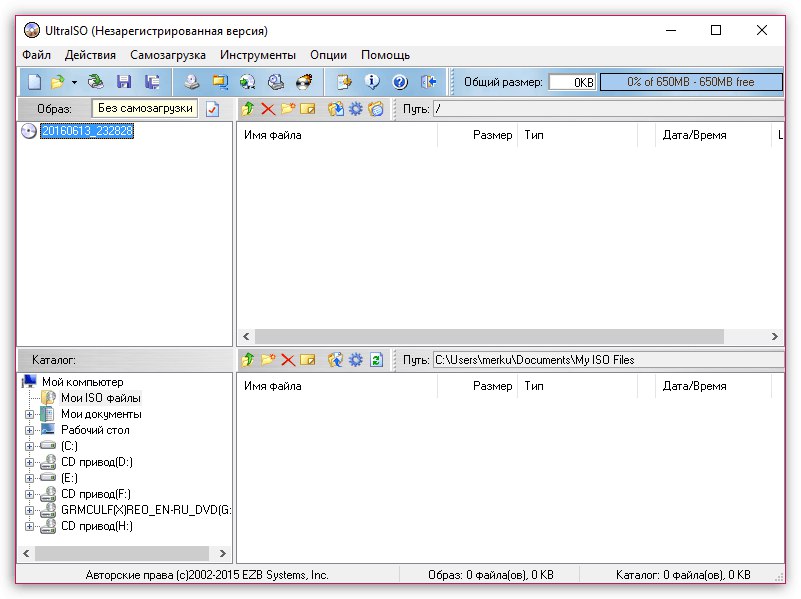
Як видно на наведеному вище скріншоті, інтерфейс UltraISO реалізований в максимально зрозумілому вигляді, а також присутня російська локалізація, тому навіть початківець користувач, який жодного разу не стикався з потребою взаємодії з подібним ПО, швидко розбереться з усіма іншими інструментами. Єдиний недолік UltraISO - платне поширення, однак на офіційному сайті присутня пробна версія, яка дозволить визначитися, чи варто купувати цей софт в якості постійного рішення.
DAEMON Tools
Наступний популярний по всьому світу інструмент носить назву DAEMON Tools. Саме його найчастіше використовують користувачі, охочі встановити на комп'ютер програми або гри, що зберігаються в образах віртуальних дисків. DAEMON Tools має повністю безкоштовну версію з приставкою Lite. Її функціональності буде цілком достатньо середньостатистичному користувачеві, що бажає відкривати, редагувати і монтувати ISO або об'єкти інших форматів. При необхідності на офіційному сайті можна придбати і версію Ultra, головна особливість якої - можливість повноцінного створення образів.
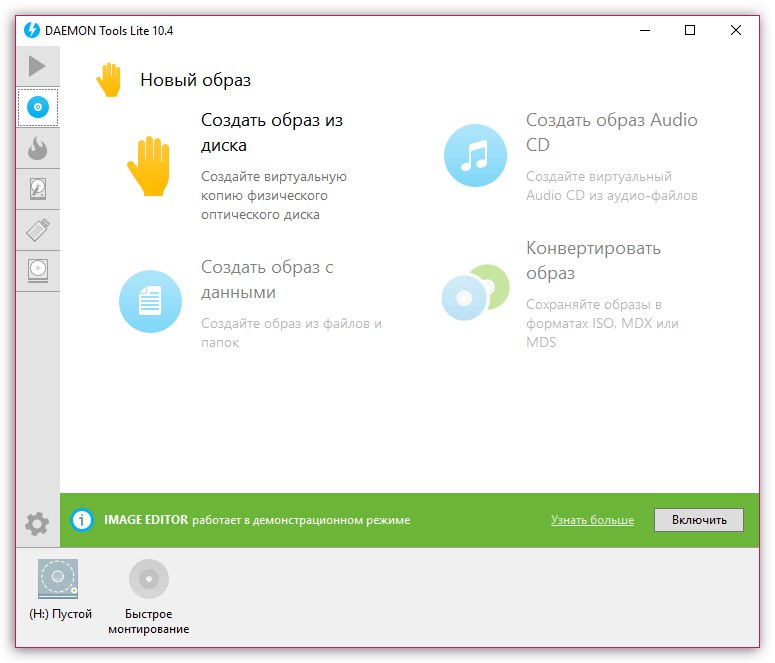
Сучасна реалізація інтерфейсу дозволить відразу ж приступити до роботи без потреби вивчення розташування інструментів. Всі опції розділені на категорії, перехід до яких здійснюється через ліву панель. При виборі одного з розділів з'являється список значків з доступними Майстрами. Саме вони відповідають за виконання всіх функцій.У DAEMON Tools присутні детальні описи кожної можливості і докладні інструкції. Додатково знизу відображається список підключених віртуальних і фізичних приводів, а також визначається, до якого з них зараз підключений образ. На цій же панелі здійснюється і управління кожним приводом, наприклад, його відключення або монтування до нього образу. DAEMON Tools - один з кращих варіантів для користувачів, яким необхідний повний контроль фізичних і віртуальних дисків.
Ashampoo Burning Studio
Якщо ви часто стикаєтеся з необхідністю пошуку програмного забезпечення різних тематик, то напевно чули про компанію Ashampoo. Вона виробляє безліч найрізноманітніших додатків, що спрощують процедуру використання комп'ютера або розширюють загальну функціональність операційної системи. Ashampoo Burning Studio відноситься до останньої категорії ПО і підходить під тематику нашої сьогоднішньої статті. Головна особливість цього інструменту - можливість марнувати фізичні накопичувачі, а для цього користувачеві лише слід вставити диск і створити завдання, вибравши необхідні файли. Додатково дозволяється розробити дизайн для обкладинки, що теж буде корисною опцією для деяких категорій користувачів.

Що стосується безпосередньої взаємодії з образами дисків, то в Ashampoo Burning Studio під ці процедури відведений спеціальний розділ. Тут вибирається одна з функцій, що дозволяють додавати, записувати, переглядати образи і формувати їх із зазначених файлів. В доповнення до цього є і опція копіювання, що працює як з фізичними носіями, так і віртуальними. Якщо потрібно створити резервну копію певних об'єктів, Ashampoo Burning Studio теж підійде для цього. Поширюється це рішення платно, тому перед покупкою рекомендується вивчити всі аспекти взаємодії, щоб визначити доцільність подібної витрати коштів.
Nero
Nero - комплексний інструмент, націлений на роботу з фізичними та віртуальними дисками. Спочатку творці хотіли, щоб Nero використовувалася для запису DVD або CD, однак в майбутньому було додано величезна кількість допоміжних функцій, тому довелося розділяти інтерфейс на модульні частини. Зараз для скачування доступно кілька збірок цього ПО, в кожній з яких є різні опції для роботи з носіями.
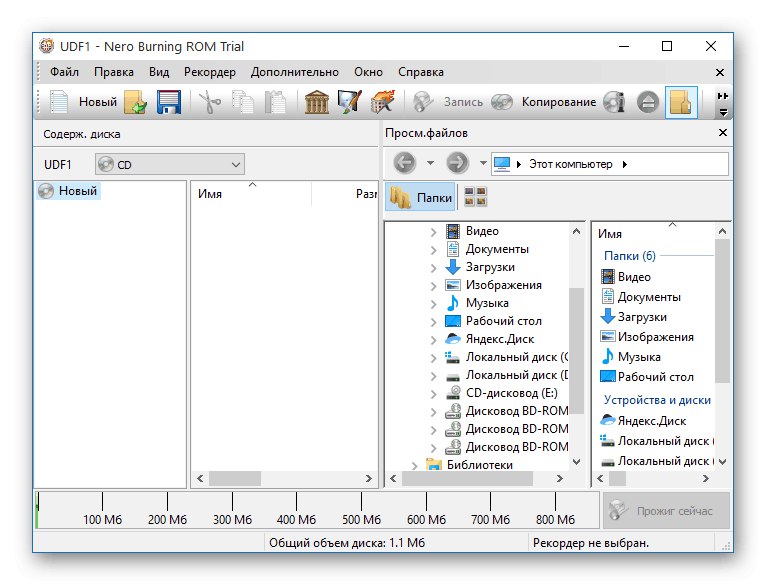
Тут ви можете без будь-яких проблем створити образ або записати вибрані файли на носій. Якщо віртуальний диск вже є, то він доступний до читання і редагування через вбудований оглядач. Додатково є і редактор матеріалів, що дозволяє обробляти відео, музику і картинки перед їх збереженням. Вбудовані Майстри допоможуть реалізувати задумане буквально за кілька кліків, приклавши для цього мінімальну кількість зусиль. Ми пропонуємо ознайомитися з Nero в окремому огляді на нашому сайті, щоб підібрати для себе оптимальну збірку.
PowerISO
Наступна програма, про яку ми хочемо поговорити в рамках сьогоднішнього матеріалу, має назву PowerISO. За своєю реалізації вона вкрай схожа на ті рішення, про які вже йшлося вище. Це стосується не тільки оформлення інтерфейсу, але і функціональності. У PowerISO ви знайдете інструмент для створення образів, завантажувальних флешок, монтування віртуальних приводів і дисків, перегляду і копіювання вмісту, а також багато іншого, що може стати в нагоді під час взаємодії з наявними в наявності образами. Якщо вам буде потрібно записати наявний об'єкт формату ISO або іншого підтримуваного типу файлів, досить буде просто запустити інструмент для запису, вказати, що цікавлять параметри і відтворити цей процес. Після закінчення можна відразу переконатися в тому, що запис даних пройшла успішно.
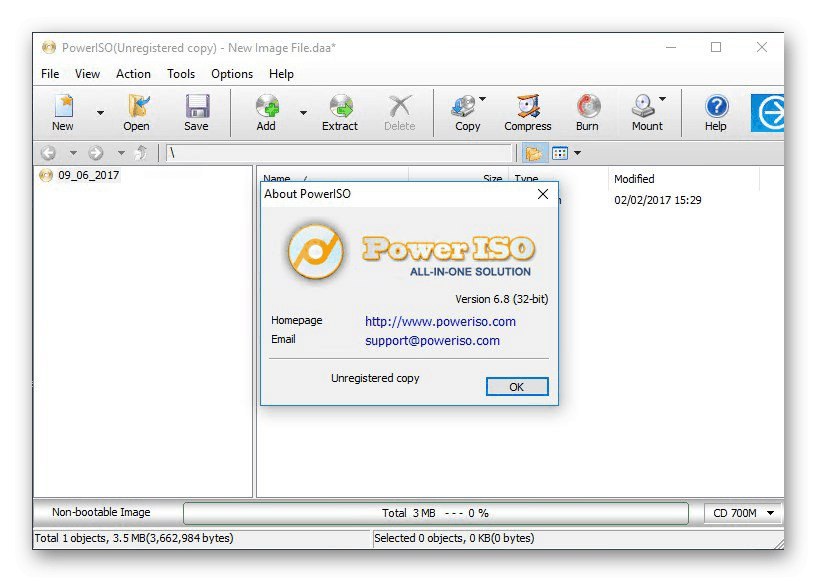
Іноді потрібно конвертувати наявні образи, наприклад, з ISO в BIN, з чим теж допоможе впоратися PowerISO. Ви вказуєте вхідний файл і виставляєте формат кінцевого, задавши додаткові параметри і місце для збереження нового об'єкта.Сам процес займе кілька хвилин або трохи більше, що залежить від розмірів файлів і швидкодії комп'ютера. З подібних особливостей PowerISO відзначимо можливість створення образів дискет, що зараз рідко стає корисним пересічному користувачеві. На жаль, PowerISO поширюється платно, однак є безкоштовна демонстраційна версія, а інтерфейс повністю переведений на російську мову.
WinISO Standard
WinISO Standard - ще один додаток, призначене для взаємодії з віртуальними приводами і образами дисків. Це рішення підтримує всі популярні формати файлів, які зберігають в собі структуру DVD або CD з усіма необхідними файлами. Якщо ви звернете увагу на інтерфейс WinISO Standard, ознайомившись із наведеним нижче скріншотом, то помітите, що розташування віртуальних кнопок і загальні опції практично нічим не відрізняються від аналогів вище, тому зупинятися на цьому ми не будемо. Уточнимо лише те, що при скачуванні даного ПЗ ви можете бути впевнені в тому, що отримуєте всі основні функції, необхідні при роботі з приводами і образами дисків, включаючи і фізичні компоненти.
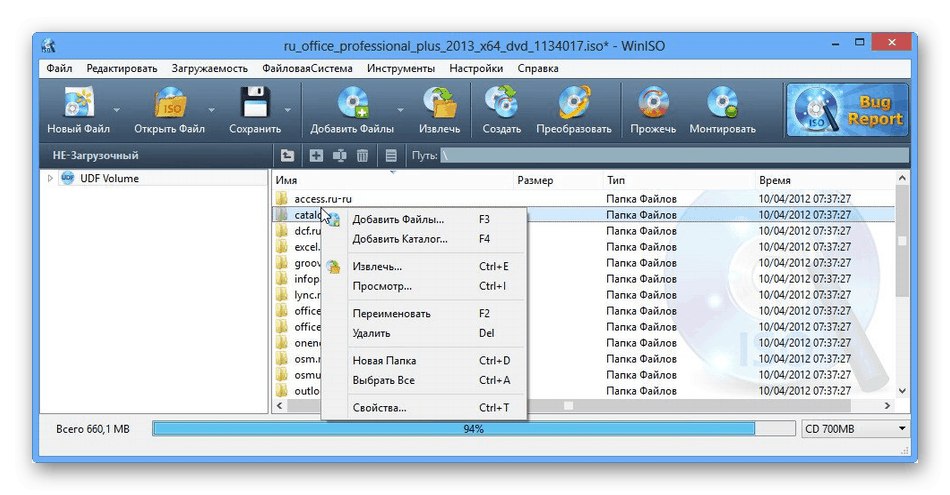
У WinISO Standard є вбудований оглядач, який показує вміст відкритого способу. Він дозволяє редагувати наявні файли, наприклад, переміщати об'єкти по директоріях, перейменовувати їх або видаляти. Після внесення всіх змін сам віртуальний диск буде перезаписан, що займе кілька хвилин часу. Якщо у вас є необхідність витягти один з файлів або папку, що зберігається в образі, через цей інструмент дана операція виконується навіть без потреби попереднього монтування до віртуального приводу. Це були всі важливі моменти WinISO Standard, про які ми хотіли розповісти. Більш детальний опис опцій і виконуваний файл інсталятора ПО шукайте на офіційному сайті, перейшовши за наведеним нижче посиланням.
Завантажити WinISO Standard з офіційного сайту
Roxio Easy Media Creator
Програмне забезпечення під назвою Roxio Easy Media Creator не вийде охарактеризувати декількома словами, оскільки це багатофункціональний комбайн, що надає користувачеві можливість усілякого взаємодії з медіа, включаючи їх створення шляхом запису звуку і захоплення відео з екрану. Тут є окремий розділ, який дозволяє керувати фізичними та віртуальними дисками. Є доступ не тільки до формування довільних образів, але і запис дисків, відштовхуючись від формату записується матеріалу. Наприклад, для музики буде запропоновано використання певних кодеків і структурування вмісту, а для фільму можна навіть створити меню з вибором фрагментів.
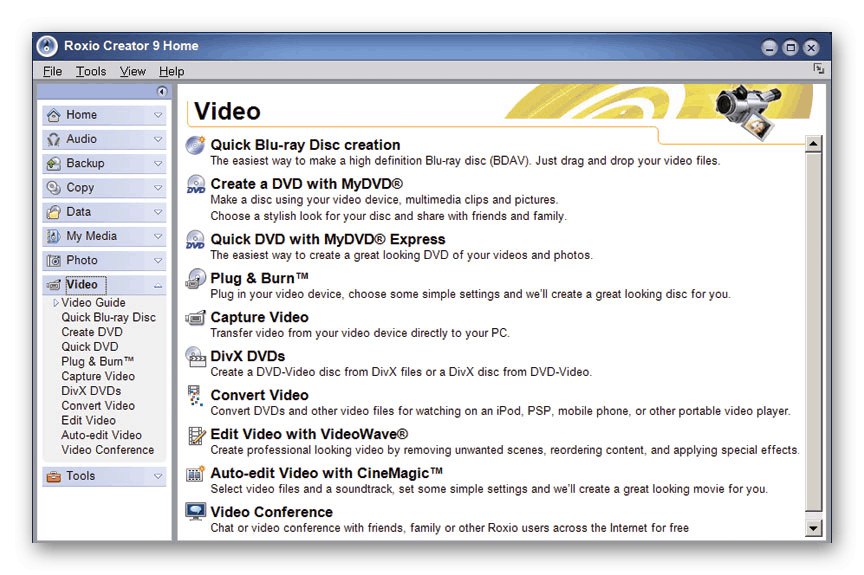
У Roxio Easy Media Creator так само присутній оглядач, що дозволяє переглянути вміст вибраного способу і вирішити, які дії з ним виконувати. Якщо буде потрібно скопіювати фізичний диск або зберегти його як файл, не порушуючи структуру, то цей інструмент теж допоможе в здійсненні поставленої задачі. В іншому ж Roxio Easy Media Creator націлений на роботу з медіа, тому образам тут відведено всього кілька функцій. Якщо ви цікавилися саме таким рішенням, радимо вивчити детальний огляд на сторінці софта і завантажити демонстраційну версію, щоб вирішити, чи заслуговує це ПО вашої уваги і чи варто своїх грошей.
Завантажити Roxio Easy Media Creator з офіційного сайту
Virtual CloneDrive
Якщо ви часто відкриваєте образи дисків і у вас немає мети створювати їх або редагувати, варто звернути увагу на невелику і просте додаток під назвою Virtual CloneDrive. Розробники якраз і зробили акцент на монтуванні приводів і відкритті образів через них. При установці Virtual CloneDrive вам буде відразу ж запропоновано автоматично запускати вибрані образи дисків. Це дозволить не витрачати час на монтування і визначення файлів, оскільки даний процес буде виконуватися самостійно буквально за кілька секунд.
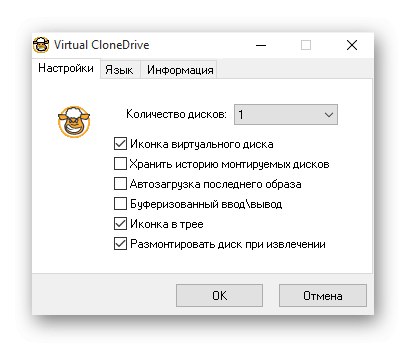
Інтерфейс Virtual CloneDrive реалізований теж максимально просто, а основні дії і настройки виконуються в одному меню, де присутні тільки активуються пункти і один спливає список. Відповідно, поширюється такий додаток безплатно, а також в ньому присутня локалізація на російську мову. Однак воно зовсім не підійде тим користувачам, хто крім відкриття віртуальних дисків потребує і в опціях по їх створенню або редагування.
Завантажити Virtual CloneDrive з офіційного сайту
WinCDEmu
WinCDEmu продовжує список оглядів програмного забезпечення для взаємодії з образами дисків. Його функціональність вкрай нагадує Virtual CloneDrive, тільки в цьому випадку інтеграція всіх налаштувань і опцій відбувається прямо в контекстне меню «Провідника». Вікно додатка з'являється тільки при монтуванні віртуального приводу, де користувач вибирає тип, призначає букву накопичувача і вказує додаткові параметри, наприклад, автоматичне Демонтується при перезавантаженні комп'ютера.
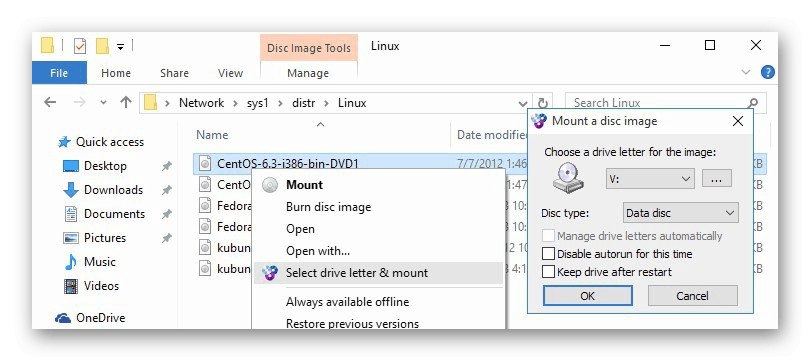
На завершення короткого опису WinCDEmu хочемо відзначити, що в ній ви так само, як і в попередній програмі, не знайдете інструментів для створення або редагування образів, тому підійде ці програми тільки тим, хто зацікавлений у відкритті вже наявних об'єктів. Деяким досвідченим користувачам WinCDEmu може стати в нагоді як засіб, інтегрувальне в власну розробку, оскільки цей софт має відкритий вихідний код, а розробники готові співпрацювати.
Завантажити WinCDEmu з офіційного сайту
З назви ПО Wondershare DVD Creator вже зрозуміло, що саме входить в основний набір функцій. Спочатку творці цього ПО були націлені на взаємодію з фізичними накопичувачами і приводами, однак часи такого обладнання пройшли, тому зараз Wondershare DVD Creator ідеально підійде для перегляду і запису образів. Тут навіть є вбудований плеєр, що дозволяє коректно відтворити вміст дисків, якщо, звичайно, там знаходяться медіа-дані.
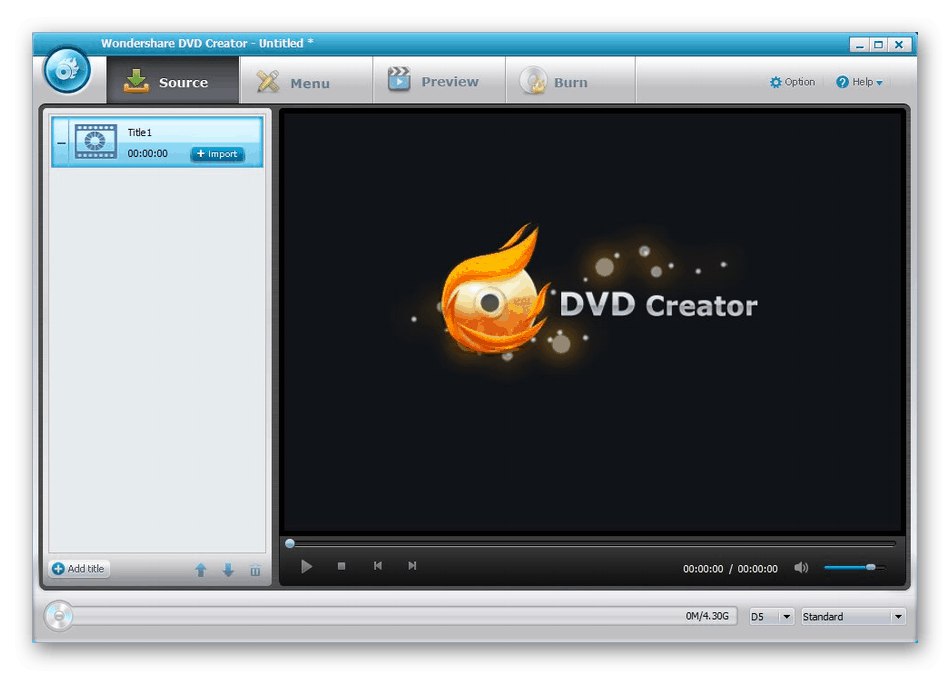
У Wondershare DVD Creator є і вбудований редактор, який призначений для редагування витягнутих відео або аудіо. Надалі такі матеріали можна просто зберегти на носії або записати на диск через ще одне встановлене в даному ПО засіб. Поширюється Wondershare DVD Creator безкоштовно, головними його недоліками вважаються відсутність деяких важливих опцій, які присутні в популярних програмах для роботи з дисками, а також необхідність працювати з англійською мовою інтерфейсу.
Завантажити Wondershare DVD Creator з офіційного сайту
IsoBuster
Програма під назвою IsoBuster потрапила в наш список тільки тому, що має специфічними функціями, яких за замовчуванням немає у всіх описаних раніше додатках. IsoBuster призначається для того, щоб відновлювати файли з пошкоджених віртуальних образів або фізичних накопичувачів, отримавши можливість їх подальшого збереження на локальний жорсткий диск окремо або шляхом відновлення структури всього образу. У цьому інструменті є деревовидний оглядач. Саме через нього і відбувається перегляд всіх файлів.
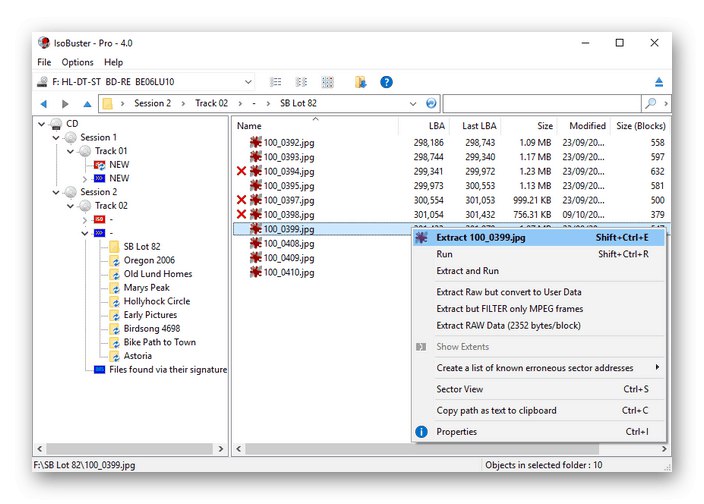
Як можна вже зрозуміти, IsoBuster не підходить для запису дисків або їх монтування, оскільки розробники націлилися зовсім на інший аспект роботи з образами. Це вузьконаправлене ПО, яке може знадобитися в вкрай рідкісних ситуаціях, проте користувачам, часто працюють з дисками і віртуальними образами, слід знати, що подібні рішення існують і вони допоможуть відновити пошкоджену інформацію в разі потреби.
Завантажити IsoBuster з офіційного сайту
DVDFab Virtual Drive
DVDFab Virtual Drive - передостаннє програмне забезпечення, про який ми хочемо поговорити. Тут розробники зробили акцент на монтуванні віртуальних приводів з подальшою реалізацією завдання відкриття образів формату ISO та інших підтримуваних типів. Користувачеві дозволяється створити до вісімнадцяти приводів одночасно, проте така велика кількість практично ніколи не використовується.В якості корисної опції варто розглянути автоматичне монтування образу, якщо параметр був встановлений в настройках. До того ж це може ставитися як до всіх підтримуваним форматам, так і тільки до конкретних, що залежить від уподобань користувача.
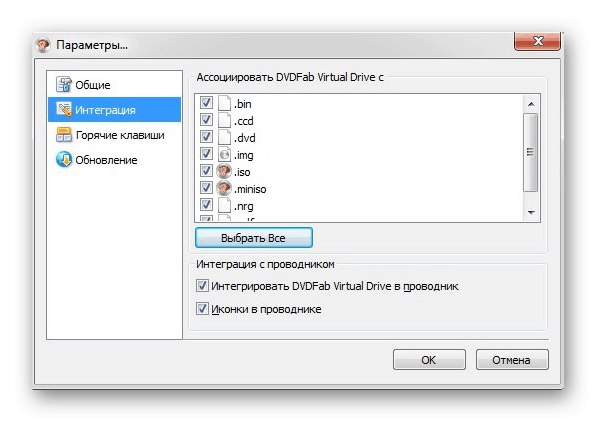
Головне меню DVDFab Virtual Drive практично ніколи не відкривається, оскільки в цьому просто немає потреби. Абсолютно всі дії виконуються через контекстне меню, що відкривається шляхом натискання лівою кнопкою миші по відповідному значку на панелі завдань. Там юзер переміщається по рядках і вибирає необхідні опції. DVDFab Virtual Drive ідеально підійде для перегляду вмісту віртуальних образів і одночасного монтування їх великої кількості, проте в плані запису дисків або створення образів це рішення не зможе зробити нічого.
Завантажити DVDFab Virtual Drive з офіційного сайту
IZArc
IZArc - непопулярний архіватор для операційної системи Windows. Він підтримує всі ті функції, які присутні у всіх відомих подібних програмах, а потрапило це додаток в наш сьогоднішній список тільки через одну свою особливість. У головному меню ви знайдете опцію, яка дозволяє відкрити ISO-образ для просмотру. Виконується ця операція без попереднього монтування, оскільки IZArc просто не вміє створювати приводи. Ви можете скопіювати об'єкти, що знаходяться в диску, змінити його структуру або видалити певні файли.
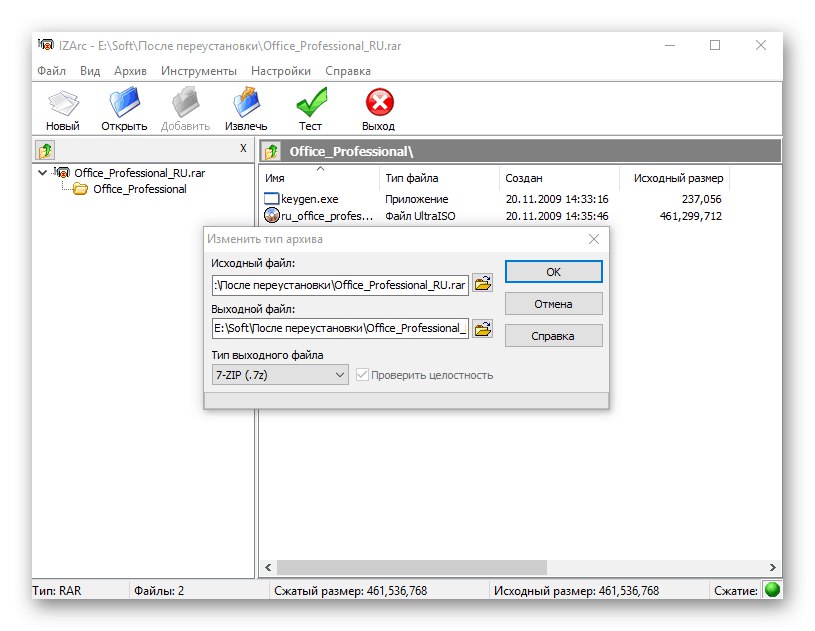
Друга і остання функція, яка хоч якось пов'язана з ISO-образами та іншими підтримуваними форматами - конвертація. Ми вже говорили про таку можливість, коли оглядали одну з попередніх програм. Тут це працює приблизно за таким же принципом, а структура також зберігається. Вам досить вибрати вихідний файл і задати формат, після чого IZArc запустить процес перетворення, і в підсумку ви отримаєте повністю робочий образ з ідентичним вмістом, але в іншому форматі.
Сьогодні ми постаралися розповісти про найпопулярніші рішеннях для роботи з образами дисків у Windows. Відштовхуйтеся від отриманої інформації, щоб підібрати оптимальне рішення для себе і приступити до взаємодії з віртуальними носіями і приводами.